'>

நீங்கள் பிழையாக இருந்தால் ATTEMPTED_SWITCH_FROM_DPC மரணப் பிழையின் நீலத் திரை, நீங்கள் தனியாக இல்லை. பல விண்டோஸ் 10 பயனர்களும் இந்த சிக்கலைப் புகாரளிக்கின்றனர்.
எரிச்சலூட்டுவது போல், அதை சரிசெய்ய முடியும். நீங்கள் முயற்சிக்க 4 திருத்தங்கள் இங்கே. நீங்கள் அனைத்தையும் முயற்சிக்க வேண்டியதில்லை; உங்களுக்காக வேலை செய்வதைக் கண்டுபிடிக்கும் வரை உங்கள் வழியைக் குறைத்துக்கொள்ளுங்கள்.
- நினைவக சோதனை இயக்கவும்
- வட்டு சோதனை செய்யுங்கள்
- சாதன இயக்கிகளை மீண்டும் நிறுவவும்
- விண்டோஸ் 10 ஐ மீட்டமைக்கவும் அல்லது புதுப்பிக்கவும்
1. நினைவக சோதனை இயக்கவும்
தவறான நினைவக மென்பொருள் ஒரு காரணம். சரியான காரணத்தை நீங்கள் கண்டுபிடித்துள்ளீர்கள் என்பதை உறுதிப்படுத்த, அறிவுறுத்தப்பட்டபடி நினைவக சரிபார்ப்பை இயக்கலாம்:
( குறிப்பு முழு செயல்முறையும் முடிக்க நியாயமான நேரத்தை எடுக்கக்கூடும். )
1) உங்கள் விசைப்பலகையில், அழுத்தவும் விண்டோஸ் லோகோ விசை மற்றும் தட்டச்சு செய்க நினைவக கண்டறியும் . கிளிக் செய்க விண்டோஸ் மெமரி கண்டறிதல் .
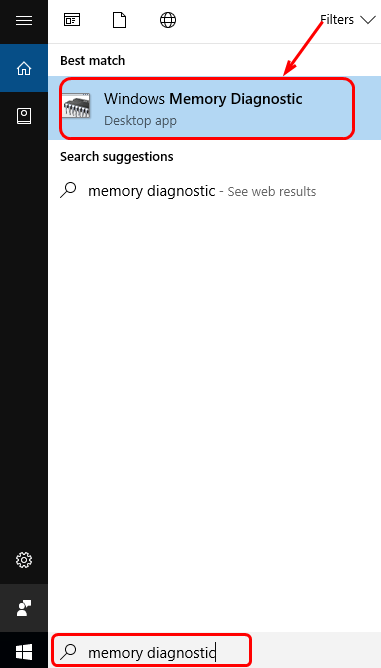
2) உங்கள் வேலையைச் சேமித்துள்ளீர்கள் என்பதை உறுதிசெய்து பின்னர் தேர்வு செய்யவும் இப்போது மறுதொடக்கம் செய்து சிக்கல்களைச் சரிபார்க்கவும் (பரிந்துரைக்கப்படுகிறது) .
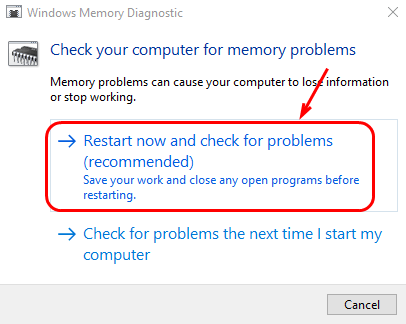
3) உங்கள் பிசி மறுதொடக்கம் செய்யும். விண்டோஸ் மெமரி கண்டறிதல் கருவி அதன் வேலையைச் செய்வதை நீங்கள் காண்பீர்கள்.
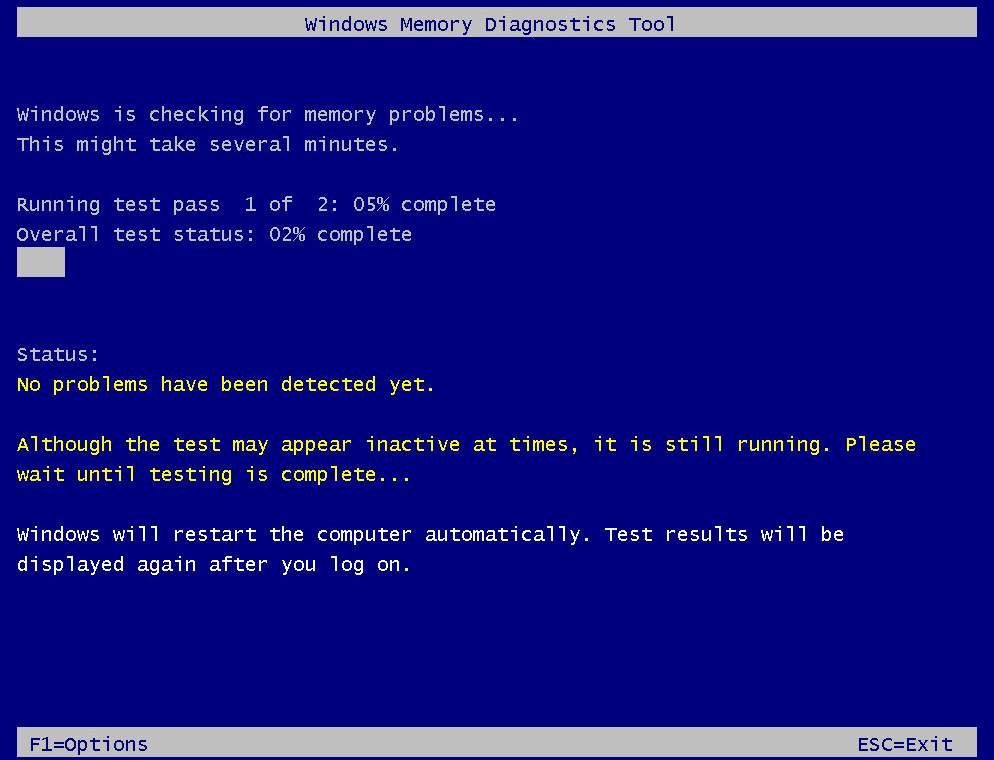
4) உங்கள் கணினி தானாக மறுதொடக்கம் செய்து விண்டோஸ் டெஸ்க்டாப்பிற்கு திரும்பும். நீங்கள் உள்நுழைந்த பிறகு சோதனை முடிவு காண்பிக்கப்படும். முடிவு தானாகவே காட்டப்படாவிட்டால், அதை கைமுறையாக சரிபார்க்கலாம்.
அச்சகம் வெற்றி + ஆர் அதே நேரத்தில், தட்டச்சு செய்க eventvwr.msc அழுத்தவும் உள்ளிடவும் .
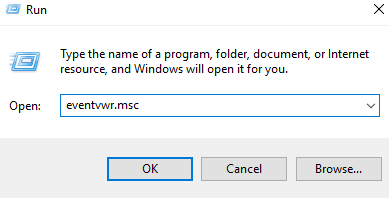
இடது பலகத்தில், வகையின் கீழ் விண்டோஸ் பதிவுகள், கிளிக் செய்க அமைப்பு . வலது பலகத்தில், கிளிக் செய்க கண்டுபிடி… .
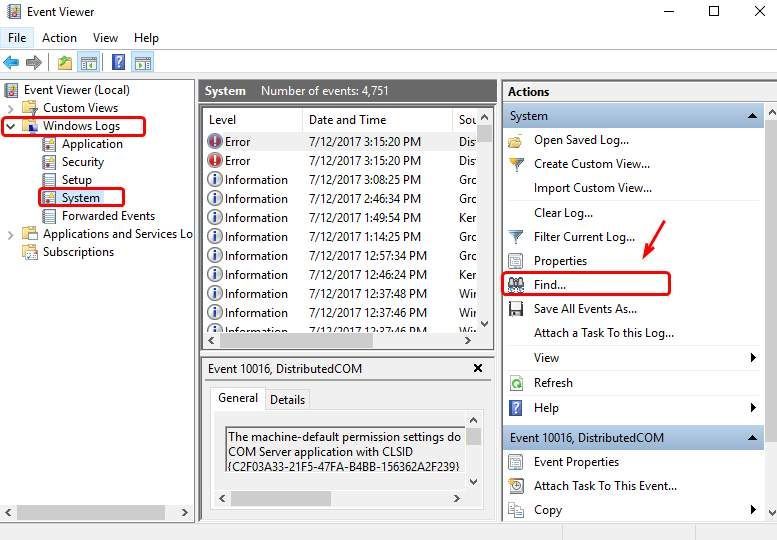
வகை மெமரி டயக்னாஸ்டிக் தேடல் பெட்டியில் மற்றும் Enter ஐ அழுத்தினால், சாளரத்தின் அடிப்பகுதியில் காட்டப்படும் முடிவை நீங்கள் காண முடியும்.
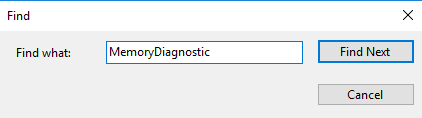
5) உங்கள் நினைவக நோயறிதலின் விளைவாக சில இயக்கிகள் தவறு இருப்பதாகக் காட்டினால் அல்லது ஏதேனும் பிழையைக் கண்டால், உங்களுக்கு மோசமான ரேம் உள்ளது. உங்கள் ரேம் மாற்றப்பட வேண்டியது அவசியம். நீங்கள் இங்கே எதையும் காணவில்லை என்றால், உங்கள் நினைவகம் நன்றாக இருக்கும்.
2. வட்டு சோதனை செய்யுங்கள்
குறிப்பு அடுத்த முறை உங்கள் கணினியைத் தொடங்கும்போது அந்த வட்டு சோதனை தொடங்கும், மேலும் செயல்முறை சிறிது நேரம் ஆகலாம், ஒரு நாள் அல்லது சில இருக்கலாம், சில இயந்திரங்களுக்கு கூட நீண்டது. நீங்கள் விரும்பவில்லை என்றால், எந்த விசையும் அழுத்துவதன் மூலம் அதைத் தவிர்க்கலாம்.
1) உங்கள் விசைப்பலகையில், அழுத்தவும் விண்டோஸ் விசை மற்றும் எக்ஸ் அதே நேரத்தில், கிளிக் செய்யவும் கட்டளை வரியில் (நிர்வாகம்) .
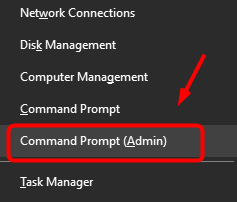
2) கிளிக் செய்யவும் ஆம் இல் பயனர் கணக்கு கட்டுப்பாடு வரியில்.
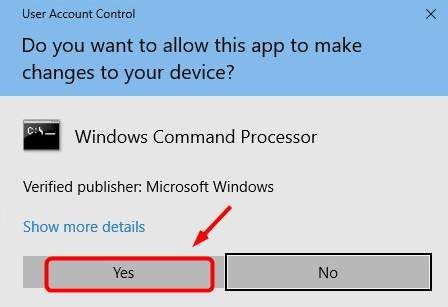
3) கட்டளை வரியில் மீண்டும் காண்பிக்கப்படும். பின்வரும் கட்டளையைத் தட்டச்சு செய்க:
chkdsk.exe / f / r
4) அழுத்தவும் உள்ளிடவும் உங்கள் விசைப்பலகையில் விசை, தட்டச்சு செய்க மற்றும் .
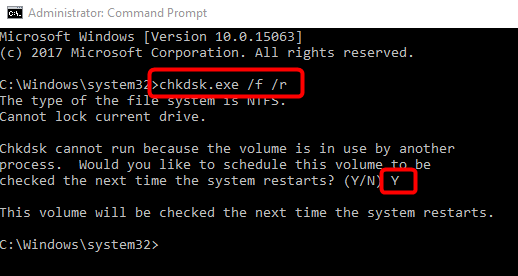
3. சாதன இயக்கிகளை மீண்டும் நிறுவவும்
மரணப் பிழையின் இந்த நீலத் திரைக்கான காரணங்களில் ஒன்று தவறான அல்லது பொருந்தாத சாதன இயக்கிகளாக இருக்கலாம். உங்கள் எல்லா சாதனங்களுக்கும் சரியான இயக்கி இருப்பதை நீங்கள் சரிபார்க்க வேண்டும், மேலும் இல்லாதவற்றை புதுப்பிக்கவும்.
உங்கள் சாதன இயக்கிகளைப் புதுப்பிக்க இரண்டு வழிகள் உள்ளன: கைமுறையாக அல்லது தானாக.
கையேடு இயக்கி புதுப்பிப்பு - உற்பத்தியாளரின் வலைத்தளத்திற்குச் சென்று, ஒவ்வொன்றிற்கும் மிகச் சமீபத்திய சரியான இயக்கியைத் தேடுவதன் மூலம் உங்கள் சாதன இயக்கிகளை கைமுறையாக புதுப்பிக்கலாம். உங்கள் விண்டோஸ் 10 இன் மாறுபாட்டுடன் இணக்கமான டிரைவர்களை மட்டுமே தேர்வு செய்வதை உறுதிப்படுத்திக் கொள்ளுங்கள். உங்கள் டிரைவர்களை கைமுறையாக புதுப்பிக்க உங்களுக்கு நேரம், பொறுமை அல்லது கணினி திறன் இல்லையென்றால், அதை தானாகவே செய்யலாம் டிரைவர் ஈஸி .
தானியங்கி இயக்கி புதுப்பிப்பு - டிரைவர் ஈஸி தானாகவே உங்கள் கணினியை அடையாளம் கண்டு, உங்கள் விண்டோஸ் 10 இன் மாறுபாட்டிற்கான சரியான இயக்கிகளைக் கண்டுபிடிக்கும், மேலும் அது அவற்றை பதிவிறக்கம் செய்து சரியாக நிறுவும்:
1) பதிவிறக்க Tamil இயக்கி எளிதாக நிறுவவும்.
2) டிரைவர் ஈஸி இயக்கவும் மற்றும் கிளிக் செய்யவும் இப்போது ஸ்கேன் செய்யுங்கள் பொத்தானை. டிரைவர் ஈஸி பின்னர் உங்கள் கணினியை ஸ்கேன் செய்து ஏதேனும் சிக்கல் இயக்கிகளைக் கண்டறியும்.
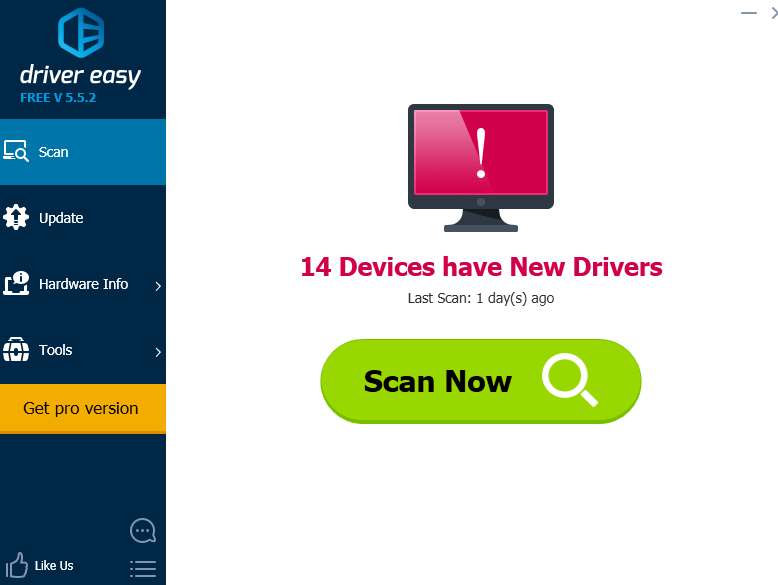
3) கிளிக் செய்யவும் புதுப்பிப்பு இந்த இயக்கியின் சரியான பதிப்பை தானாகவே பதிவிறக்கி நிறுவ எந்த கொடியிடப்பட்ட சாதனத்திற்கும் அடுத்த பொத்தானை (நீங்கள் இதை இலவச பதிப்பில் செய்யலாம்).
அல்லது கிளிக் செய்க அனைத்தையும் புதுப்பிக்கவும் உங்கள் கணினியில் காணாமல் போன அல்லது காலாவதியான அனைத்து இயக்கிகளின் சரியான பதிப்பை தானாகவே பதிவிறக்கி நிறுவலாம் (இதற்கு இது தேவைப்படுகிறது சார்பு பதிப்பு இது முழு ஆதரவு மற்றும் 30 நாள் பணத்தை திரும்ப உத்தரவாதத்துடன் வருகிறது. நீங்கள் கிளிக் செய்யும் போது மேம்படுத்தும்படி கேட்கப்படுவீர்கள் அனைத்தையும் புதுப்பிக்கவும் ).
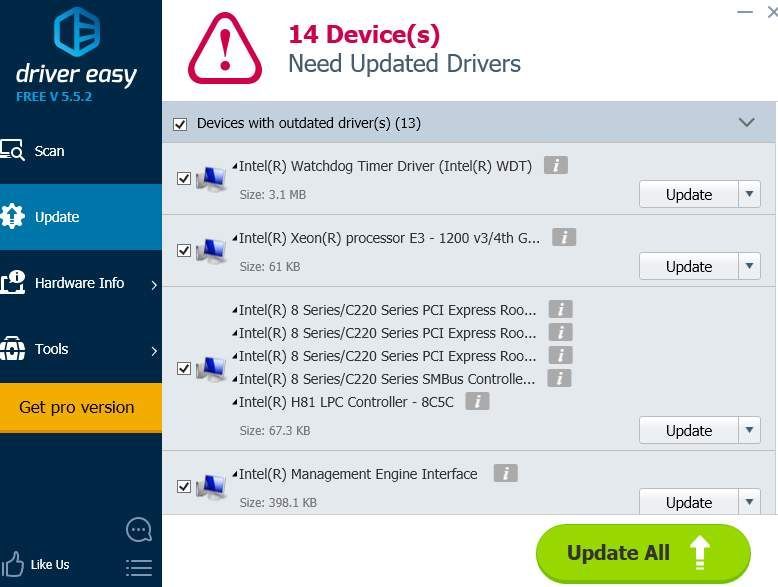 டிரைவர் ஈஸியின் புரோ பதிப்பு முழு தொழில்நுட்ப ஆதரவுடன் வருகிறது.
டிரைவர் ஈஸியின் புரோ பதிப்பு முழு தொழில்நுட்ப ஆதரவுடன் வருகிறது. உங்களுக்கு உதவி தேவைப்பட்டால், தொடர்பு கொள்ளவும் டிரைவர் ஈஸியின் ஆதரவு குழு இல் support@drivereasy.com .
4. விண்டோஸ் 10 ஐ மீட்டமைக்கவும் அல்லது புதுப்பிக்கவும்
சாதன இயக்கிகள், விண்டோஸ் புதுப்பிப்புகள் அல்லது நிரல் புதுப்பிப்புகள் உள்ளிட்ட மாற்றங்கள் உங்கள் கணினியில் சமீபத்தில் செய்த மாற்றங்களாக இருக்கலாம்.
எல்லா மாற்றங்களையும் ஒவ்வொன்றாக மாற்றுவதில் சிக்கல் இருந்தால் அல்லது அதிக நேரம் செலவிட விரும்பவில்லை என்றால், விண்டோஸ் 10 இல் கணினி மீட்டெடுப்பு அம்சத்தைப் பயன்படுத்த பரிந்துரைக்கிறோம்.
இதற்கு முன் கைமுறையாக அதை இயக்க வேண்டும். கிளிக் செய்க இங்கே மேலும் பார்க்க.
கணினி மீட்டமைப்பை நாடுவது தோல்வியுற்றால், உங்கள் கணினியில் எப்போதும் புதுப்பிப்பைச் செய்யலாம். கிளிக் செய்க இங்கே மேலும் விரிவான வழிமுறைகளைக் காண.





![[தீர்க்கப்பட்டது] Minecraft பிழையை எவ்வாறு சரிசெய்வது: குறியீடு 0 இலிருந்து வெளியேறு](https://letmeknow.ch/img/program-issues/54/how-fix-minecraft-error.jpg)
